Hur man använder Google Home med din iPhone
Vad du ska veta
- Installera och starta Google Home iOS-appen på din iPhone eller iPad.
- Välj Komma igång och logga in. Välj Uppstart och följ instruktionerna för appen.
- Säg "Hey Google" eller "OK Google" följt av en fråga, begäran eller kommando när installationen är klar.
Den här artikeln förklarar hur du ställer in och använder Google Home med din iPhone. Den innehåller information om hur du använder Google Home med kompatibla smarta enheter och begränsningarna för högtalaren med iOS-enheter. Dessa instruktioner gäller för Google Home smarta högtalare och iOS-enheter med OS 11.0 eller senare.
Så här ansluter du Google Home med en iPhone eller iPad
Google Homes smarta högtalare spelar musik, svarar på frågor och styr olika smarta prylar som är installerade i ett hem. Google Home förlitar sig på Google Assistant, på samma sätt som Amazon Echo förlitar sig på Alexa och Apple-enheter använder Siri.
Mobilappen Google Home styr smarta högtalare från Google Home och den är tillgänglig för både Android- och iOS-enheter. Så här ställer du in och använder Google Home och Google Assistant med din iPhone eller iPad.
För att länka din smarta Google Home-högtalare till din iPhone eller iPad måste du ha Bluetooth påslagen, en internetanslutning och ett säkert Wi-Fi-nätverk. iOS-enheten måste vara ansluten till samma trådlösa nätverk som Google Home-enheten.
Anslut din iPhone (eller iPad) till Wi-Fi-nätverket som du använder med Google Homes smarta högtalare.
Anslut Google Home-smarthögtalaren. När den har startat upp instruerar den dig att köra Google Home-appen på en mobil enhet.
Ladda ner och installera Google Home iOS-appen på din iPhone eller iPad. Starta appen när den är klar.
Välj på appens välkomstskärm Komma igång.
-
Bekräfta ditt Google-konto eller välj Använd ett annat konto för att logga in på ett annat konto. När du har bekräftat, välj OK.
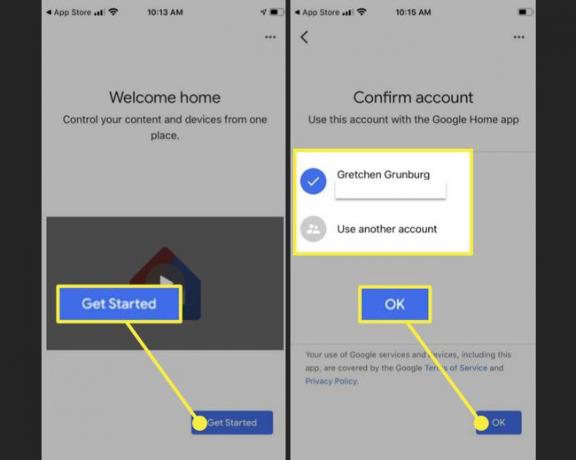
-
Om Google Home hittar enheten väljer du Uppstart ikonen och följ sedan installationsinstruktionerna.
Om Google Home inte hittade enheten, välj plustecknet (+) i det övre vänstra hörnet och välj sedan Konfigurera enheten > Konfigurera nya enheter.
Google Home kommer att fråga "Var är den här enheten?" Välj rumsnamnet där högtalaren förvaras, t.ex Kontor, Badrum, Håla, Matsal, eller Vardagsrum.
-
Välj det Wi-Fi-nätverk du vill använda för att konfigurera Google Home och välj sedan Nästa.Ange ditt Wi-Fi-lösenord och välj Ansluta.
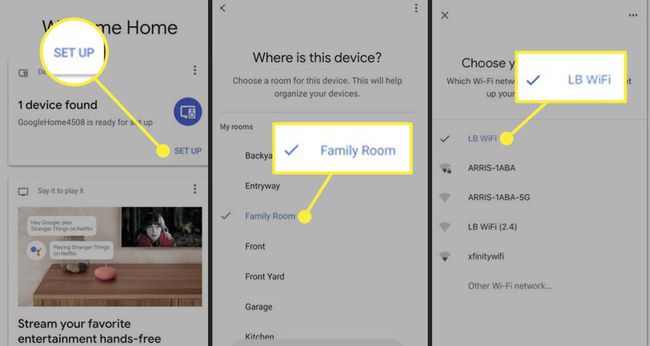
När Google Home har anslutit till Wi-Fi konfigurerar du Google Assistant. När Google ber om enhetsinformation och ljud- och aktivitetsbehörigheter väljer du Ja jag är med för varje.
Lär Google Assistant att känna igen din röst. Följ instruktionerna på skärmen. När Voice Match är klar väljer du Fortsätta.
-
Välj en Assistent-röst. Tryck på den röst du föredrar.
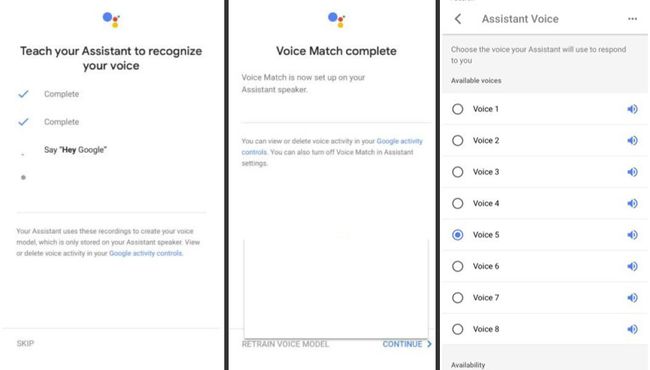
I den Tillåt personliga resultat skärm, välj Tillåta för att ge Google Home och assistenten tillstånd att komma åt personlig information från din smartphone eller surfplatta vid behov.
-
De Lägg till musiktjänster skärmen låter dig länka till en musiktjänst som du har ett konto hos, som Spotify eller Pandora.
Apple Music och iTunes är inte kompatibla med Google Home. Det finns sätt att komma runt detta och spela Apple Music på Google Home.
-
Från Lägg till dina videotjänster skärm, välj plustecken (+) för att länka en videotjänst som Netflix.
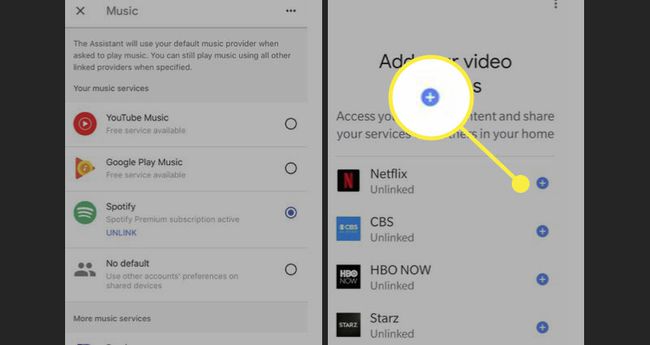
På Nästan klar skärm, lägg till betalningsinformation för att godkänna onlineköp med verbala kommandon.
-
Google Home kan installera en ny uppdatering om en sådan är tillgänglig. När den är klar är Google Home ansluten till din iPhone och du kan utfärda röstkommandon.
Om du stöter på problem när du konfigurerar en Google Home-högtalare, kolla in Googles felsökningswebbplats.

Säg till och börja använda Google Home
Google Home övervakar rummet den befinner sig i och lyssnar kontinuerligt efter en röstkommando, Till exempel Hej Google eller OK Google. När den hör röstkommandot aktiveras och lyssnar den efter din fråga, förfrågan eller kommando.
Om du vill att Google Home ska ta en paus och sluta lyssna, stäng av strömbrytaren längst ner på högtalaren.
Länkkompatibla smarta enheter
Om du vill att Google Home ska styra kompatibel smart utrustning, länka dessa enheter till Google Home-högtalaren med hjälp av Google Home-mobilappen på din iPhone eller iPad.
När du har länkat en smart enhet kontrollerar du den med verbala kommandon. Till exempel, efter att ha länkat Philips Hue-belysningssystemet, säg "Hey Google, slå på ljuset i vardagsrummet" eller "Ok Google, dämpa vardagsrumsljuset med 50 procent."
Begränsningar för att använda Google Home med iOS-enheter
Även om Google Home fungerar bra med en iOS-enhet, är dessa smarta högtalare inte helt kompatibla med alla appar och tjänster i Apples ekosystem, som iTunes och Apple Music.
Överväg att använda Apple HomePod smarta högtalare om du vill ha full Siri-kompatibilitet eller har Apple HomeKit smarta enheter installerade i ditt hem. HomePod fungerar också sömlöst med iTunes, Music-appen, Apple Music-tjänsten och Apple TV.
